The Modern Language Association (MLA) je organizace, která poskytuje pokyny pro profesionální a akademické spisovatele. Mnoho univerzit, zaměstnavatelů a profesionálních agentur nyní vyžaduje, aby spisovatelé odpovídali stylu MLA, protože se snadno používá a je konzistentní.
V tomto článku se budeme zabývat tím, jak můžete použít formát MLA v aplikaci Microsoft Word.
Požadavky na formát MLA
Zde jsou základní pravidla MLA:
Jak nastavit formát MLA ve Wordu
Zde je návod, jak můžete uspořádat dokument aplikace Word tak, aby vyhovovala pokynům MLA. Postupně pokryjeme každý požadavek, takže začněte od začátku a pokračujte dolů.
1. Nastavte okraje
Nastavení 1palcových okrajů:
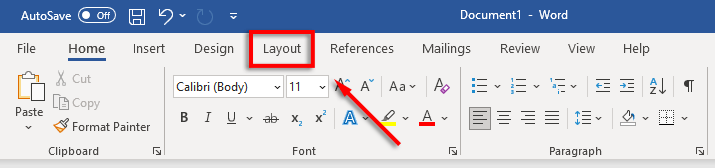
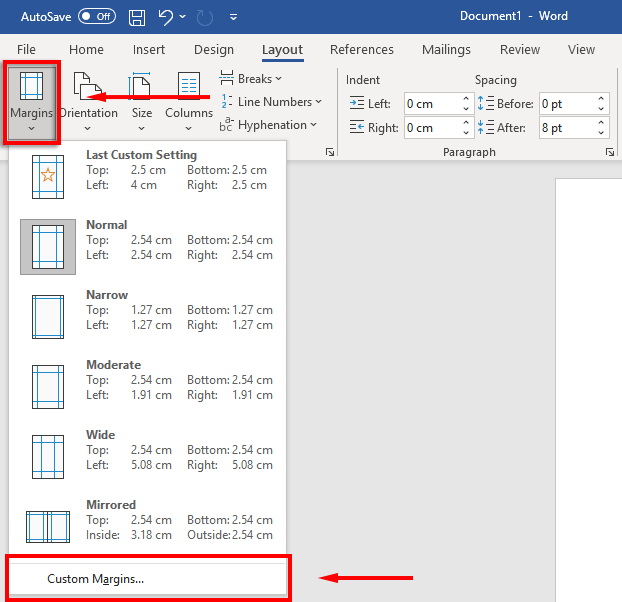
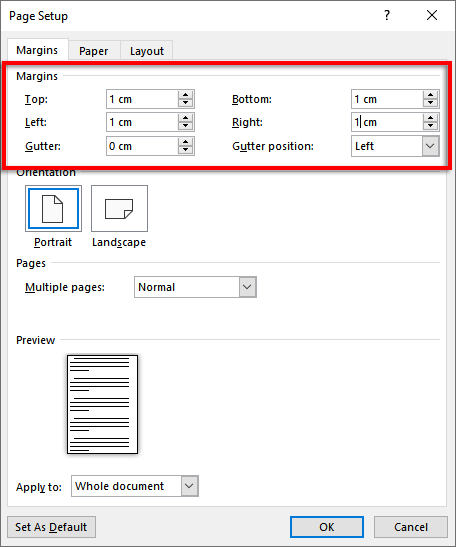
2. Nastavte písmo a velikost písma
Změna písma:
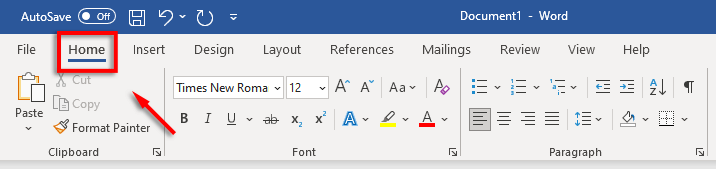
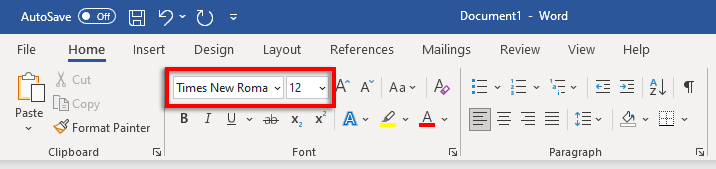
3. Nastavit dvojitéřádkování.
Nastavení dvojitého řádkování:
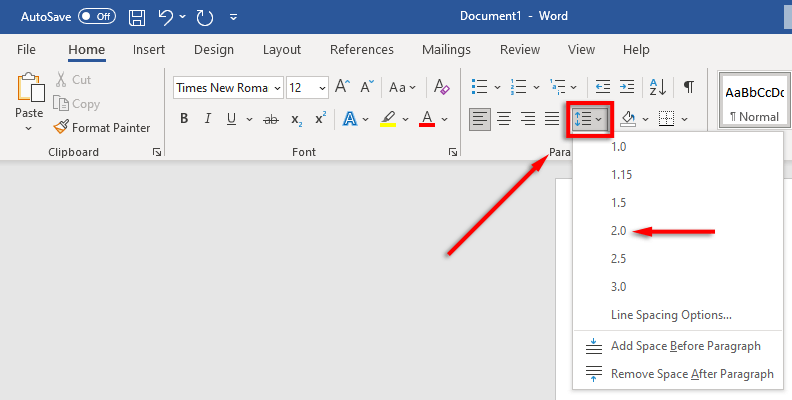
4. NastavteOdsazení
Nastavení odsazení odstavce:
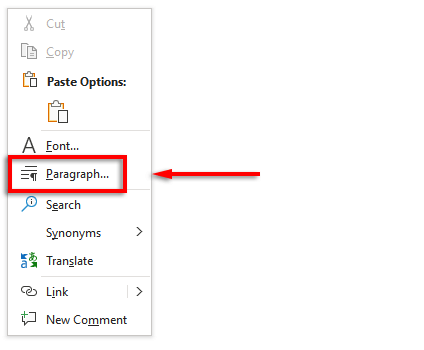
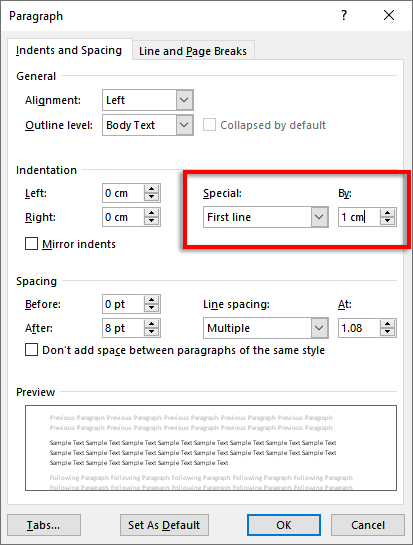
Případně můžete před začátkem každého nového odstavce stisknout klávesu tab.
5. NastavteZáhlaví
Nastavení záhlaví:
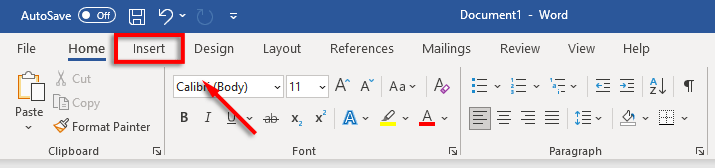
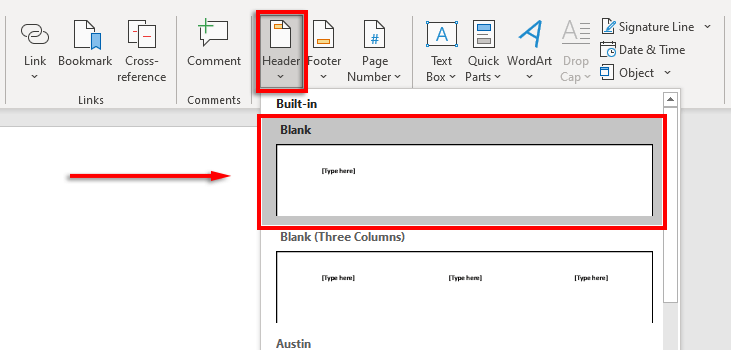
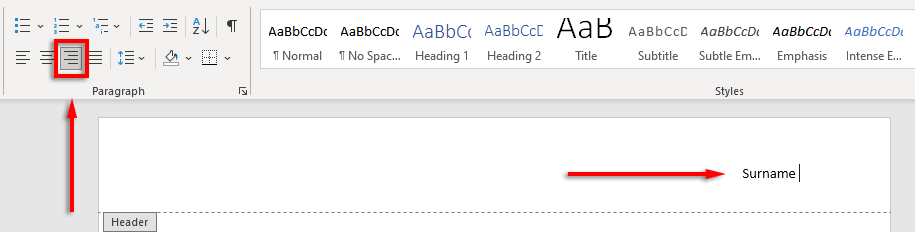
6. NastavteČíslo stránky
Nastavení čísel stránek:
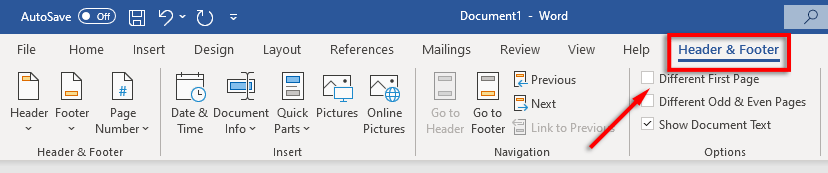
7. Uveďte klíčové informace naprvní stránce
Nyní, když je formátování nastaveno, je čas zahrnout požadované informace na první stránku dokumentu.
Mělo by to být jeden až čtyři řádky s vaším celým jménem a dalšími klíčovými informacemi, jako je název vašeho kurzu, číslo kurzu, jméno instruktora a datum (zapsané ve formátu den, měsíc, rok).
Po datu klikněte na klávesu Enter, zadejte název dokumentu nebo výzkumné práce a vycentrujte text stisknutím ZarovnatStřed textuv na kartě Domovská stránka..
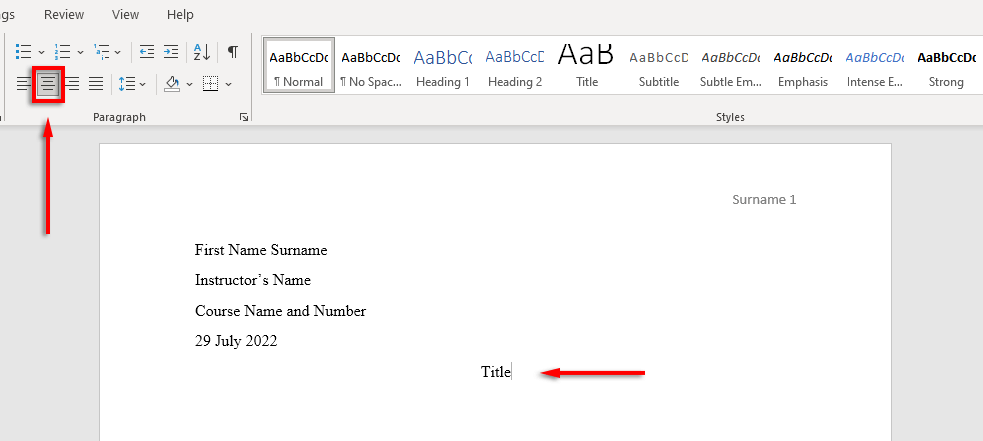
8. Naformátujtestránku citovaných děl
Pokud do dokumentu zahrnete citace, musí být také v souladu s příručkou MLA. Seznam by měl být:
Chcete-li obsahovat závěsné odsazení, vyberte svůj seznam citací, klikněte pravým tlačítkem na dokument a vyberte Odstavec. V části Odsazenívyberte rozbalovací pole pod Speciální, vyberte možnost Zavěšenía klikněte na OK.
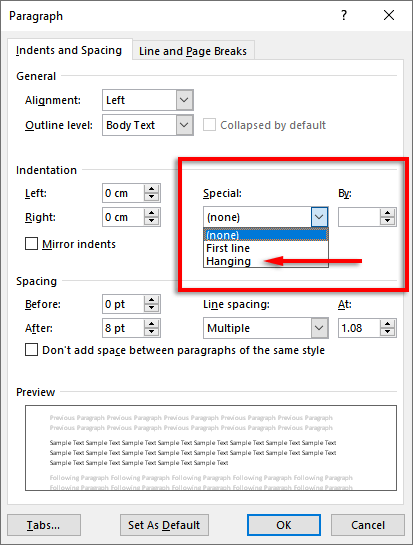
Čas začít psát
Nyní, když jste papír MLA správně naformátovali, je konečně čas začít psát. S tímto průvodcem formátováním nebudete mít problémy se splněním požadavků MLA. Nezapomeňte dokument před odesláním znovu zkontrolovat!
.